|
On commence
1. Ouvrir une image de 1095 x 685 pixels
- Transparente
2. Palette des couleurs mettre en avant plan la couleur
#214868 et en arrière plan la couleur #000000
3. Préparer un dégradé rectangulaire configuré comme
ceci
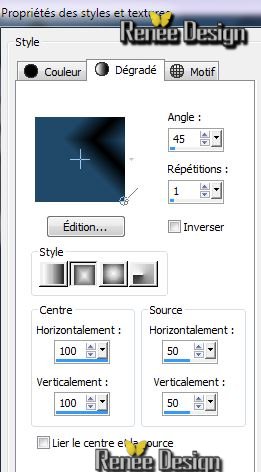
4. Pot de peinture - Remplir le calque du dégradé
5. Effets - Modules externes - Simple - Blintz
6. Calques - Dupliquer
- Image
- Miroir - Descendre opacité du
calque à 50
-
Calques - Fusionner le calque du dessous
7. Effets - Modules externes - Simple - Center Tile
8. Editer copier - Editer coller comme
nouveau calque 'blue_light_image_1 ''
9. Effets - Modules externes - Simple - Center Tile
10. Image - Retourner
11. Editer copier - Editer coller
comme nouveau calque - 'blue_light_image_2''
12. Effets - Modules externes - Filters
Unlimited 2.0 - Blur - Alias Blur
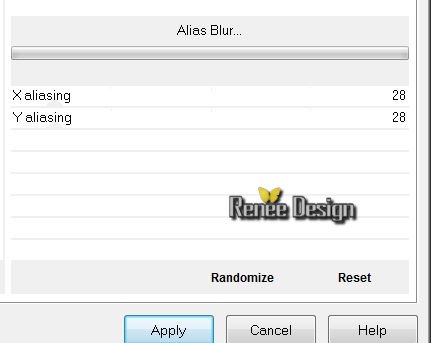
13. Calques - Nouveau calque de masque à partir d'une image
"028_masque_animabelle.jpg''

-
Calques - Fusionner le groupe
Vous en êtes là
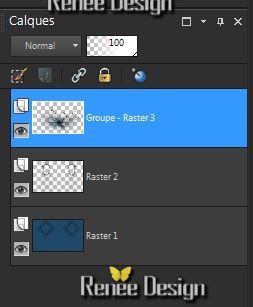
14. Editer copier - Editer coller comme
nouveau calque ''blue_girl_image3''
15. Effets - Effets d'image - Décalage
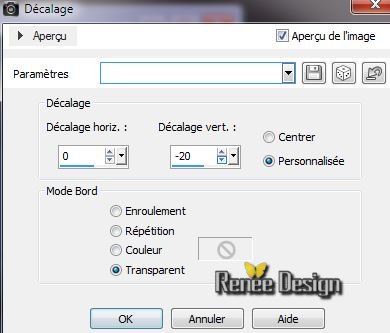
16. Sélections - Charger- Enregistrer une
sélection à partir du disque - Charger la sélection ''blue_girl1''
17. Effets- Modules externes - Penta Com / Color Dot
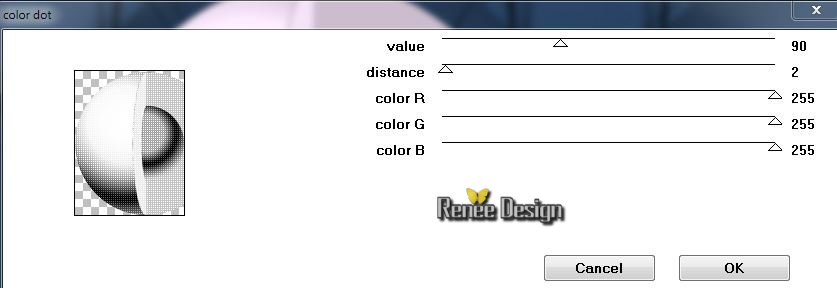
18. Sélections - Transformer la sélection en Calque
19. Sélections - Désélectionner
20. Effets - Modules externes - Filters
Unlimited 2.0 - &>BKG Designer sf10 I>/ Blur em
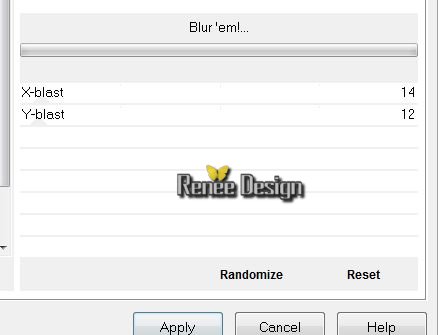
21. Editer copier - Editer coller comme
nouveau calque ''Krysmistsurrealiste-06-12-13-19''
22. Effets - Effets d'image - Décalage
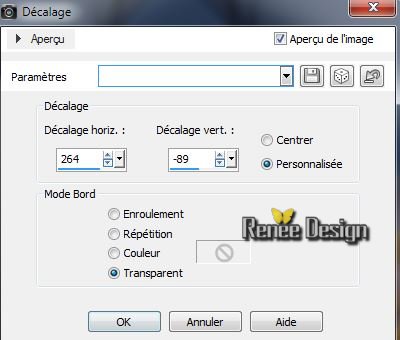
23. Effets - Modules externes - Flaming Pear
-Flood: Preset ''Blue_light
_flood-setting.qr8''
24. Effets- Effets de bords /Accentuer
25. Se placer sur le calque du bas de la pile (Raster1)
26. Sélections - Charger- Enregistrer une
sélection à partir du disque - Charger la sélection ''blue_light_2''
27. Effets - Effets 3 D - Ombre Portée /en Blanc

28. Sélections - Transformer la sélection en calque
29. Calques - Nouveau calque raster
NE PAS DESELECTIONNER
30. Editer copier - éditer coller dans la
sélection ''Mist corinne vicaire
-nuages02-2012''
31. Sélections - Modifier - Sélectionner les bordures de
la sélection

32. Abaisser le motif ''T3(8) dans votre psp
-
Ouvrir
dans votre palette des couleurs a Motif et le configurer
comme ceci
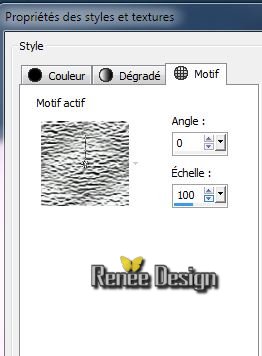
33. Remplir la sélection du motif
34. Sélections - désélectionner
35. Editer copier - Editer coller comme
nouveau calque 'Mist corinne
-vicaire-nuage002-2013''
-
Placer le en haut du travail
- Mettre le calque en mode Ecran
36. Editer copier - Editer coller comme
nouveau calque 'Mist-corinne.vicaire-paysage103-2012''
- Bien le placer avec outil sélectionner (K) comme ceci
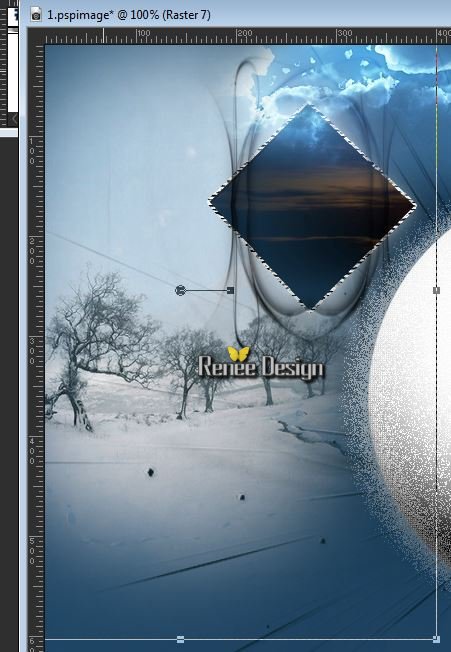
37. Calques - Réorganiser placer au dessus de raster 1
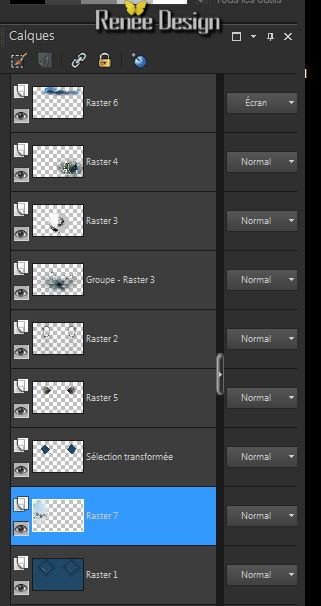
38. Se replacer en haut de la palette des calques
39. Ouvrir le tube ''Trizia Tubed -IWalkAlone'' (se
placer sur layer2 du tube)
- Image redimensionner
à 60%
- Editer copier - Editer coller comme un nouveau calque
40. Effets - Modules externes - Alien
Skin EyeCandy 5 - Impact - Perspective shadow
- Preset ''Blue_light_shadow1"
41. Calques - Nouveau calque raster
42 Avec outil sélection (S) Rectangle - Tracer un
rectangle autour du tube de la fille - comme ceci

43. Effets - Effets 3 D -Ombre portée 2/-2/72/30 en noir
44. Pot de peinture - Opacité
à 20 / Remplir du motif
''T3(8)''
45. Effets - Modules externes - Mock - Window
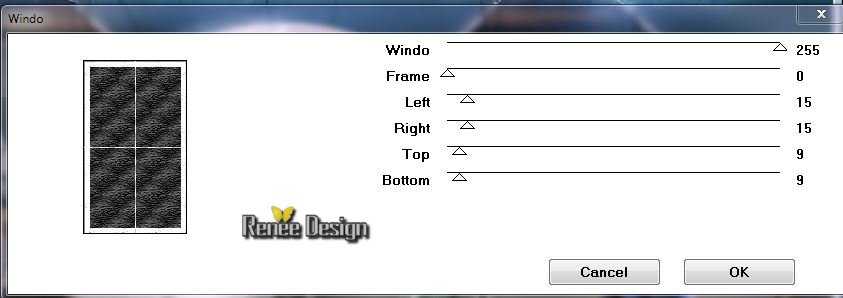
46. Mettre le calque en mode Ecran et son opacité
à 28
47. Sélections Modifier - Sélectionner les bordures de la
sélection

pour avoir ceci comme résultat
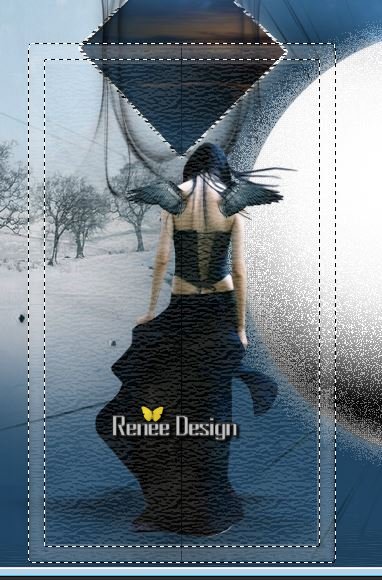
48. Calques - Nouveau calque raster
49. Pot de peinture - Opacité
à 20 /du motif
(remettre
opacité du pot de peinture a 100)
50. Effets - Modules externes - Alien
Skin EyeCandy 5 - Impact - Glass - Preset :Clear
51. Sélections - désélectionner
52. Calques - Dupliquer
53. Effets - Effets Géométrique - Perspective Horizontale
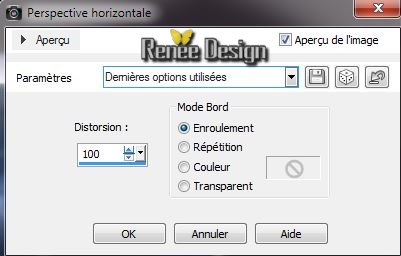
54. Effets - Effets d'image Décalage H = 24 et V 0 /cocher
transparent
55. Se placer sur le calque du dessous (cadre) et le
mettre en mode Ecran
56. Calques - Fusionner les calques visibles
57. Calques - Nouveau calque raster
58. Sélections - Charger- Enregistrer une
sélection à partir du disque - Charger la sélection ''blue_light_3''
59. Pot
de peinture
la remplir de la couleur #6b997d
Sélections - désélectionner
60. Effets - Effets de bords - Accentuer
Davantage
61. Calques dupliquer
-
Calque fusionner
le
calque du dessous
62. Effets - Modules externes - Alien
Skin EyeCandy 5 - Impact - Blacklight - Preset ''Blue_light_blacklight''
ou voir les paramètres ici
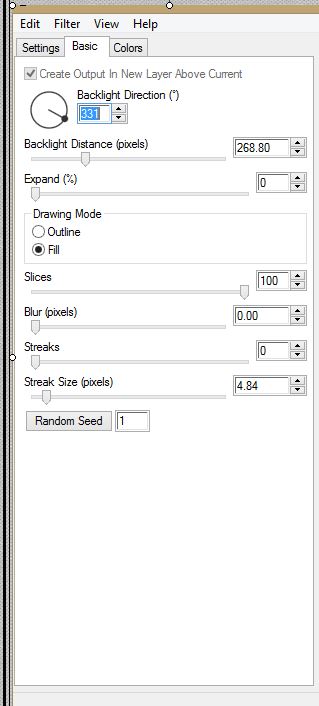 (si
blanc gommer ce qui est en surplus sur le personnage) (si
blanc gommer ce qui est en surplus sur le personnage)
63. Calques - Nouveau calque raster
- Pot
de peinture -
Remplir de la
couleur blanche
64. Calques- Charger /enregistrer un
masque - Charger le maque à partir du disque
''Narah_mask_Abstract127''
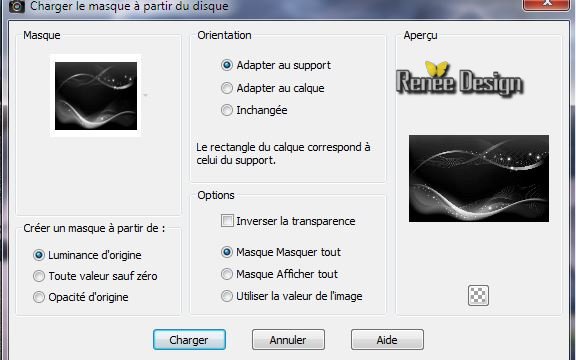
65. Calques - Fusionner le groupe
66. Descendre opacité du calque à 42
- Coller en place le titre ou écrire le vôtre
67.
Effets - Effets 3 D -Ombre portée 0/0/80/30 en noir
68. Calques - Fusionner les calques visibles
69. Image ajouter des bordures de 2 pixels en vert
70. Image ajouter des bordures de 2 pixels en
blanc
71. Image ajouter des bordures de 10 pixels en vert
72. Image ajouter des bordures de 2 pixels en
blanc
73. Image ajouter des bordures de 2 pixels en vert
74. Image ajouter des bordures de 5 pixels en bleu
75. Image
ajouter des bordures de 50 pixels en blanc
76. Activer la baguette magique - Sélectionner la bordure
verte de 10 pixels
77. Effets - Modules externes - Alien
Skin EyeCandy 5 - Impact - Glass - Preset : ''blue_girl_glass''
78. Sélections - Désélectionner
79. Activer la baguette magique - Sélectionner la bordure de
50 pixels
80.
Effets - Modules externes -AAA Frame /Texture Frame avec ces réglages
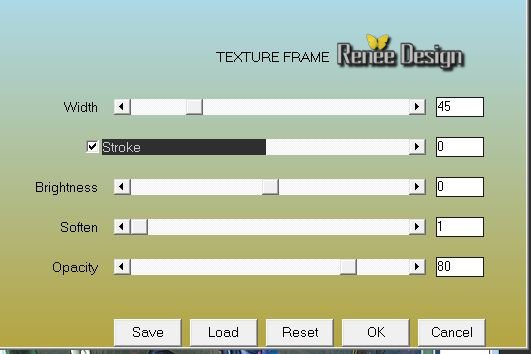
81. Sélections - Modifier contracter de 10 pixels
82. Effets - Modules externes - AAA FRame - Foto Frame avec ces réglages
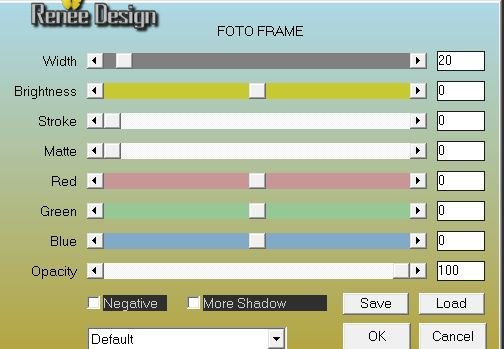
83. Sélections désélectionner
84. Image - Redimensionner à 995 pixels de large
C'est terminé- Merci
Renée
Ecrite 12/12/2013
mise en place
le 06/01/2014
*
Toute ressemblance avec une leçon existante est une pure
coïncidence
*
N'oubliez pas de remercier les gens qui travaillent avec
nous et pour nous j'ai nommé les tubeurs - testeurs et
les traductrices Merci
|